Comment cloner votre disque dur Linux: 4 méthodes
Added 2019-05-08
Le fait que vous utilisiez un système d’exploitation Linux ne signifie pas que vous ne rencontrerez pas de problèmes de temps en temps. Il est toujours bon d’avoir un plan de secours, juste au cas où un problème surviendrait. Peut-être qu'un rare virus Linux va-t-il attaquer? peut-être serez-vous ciblé par les fraudeurs ransomware. Peut-être que le disque dur (HDD) échouera.
En clonant votre disque dur Linux, vous créez une image disque pouvant être restaurée ultérieurement. Mais comment cloner votre disque dur Linux?
Outils de clonage de disque Linux
Votre installation Linux pourrait développer un bogue; vous pourriez mettre à niveau votre lecteur de disque dur vers un volume plus important. Quel que soit le problème, Quel est le meilleur moyen de sauvegarder des données sur un ordinateur? si vous avez une sauvegarde de votre disque , remettre les choses en marche sera relativement simple.
Linux propose quatre solutions de clonage de disque à prendre en compte:
- jj
- Partimage
- Partclone
- Clonezilla
Que vous utilisiez des fonctions intégrées à votre système d’exploitation Linux ou installiez un outil tiers, vous ne devriez pas tarder à récupérer votre système.
Examinons chacune des quatre options principales pour le clonage d’un lecteur sous Linux.
1. dd: L'outil de clonage de disque Linux natif
Peut-être l’outil Linux le plus puissant de tous, dd (parfois appelé «destructeur de disque») peut cloner un disque dur entier ou une partition de disque sur un autre. Mais s'il est mal utilisé, il peut effacer le contenu de votre disque.
En tant que tel, vous devez utiliser avec un soin extrême. Vous trouverez dd intégré à la plupart des systèmes d'exploitation Linux. Sinon, installez-le à partir du gestionnaire de paquets. Pour cloner le disque dur de votre ordinateur, utilisez la commande suivante:
dd if = / dev / sdX de = / dev / sdY bs = 64K conv = noerror, sync
Ici, sdX est le disque source, alors que sdY est la destination. La valeur numérique 64K correspond à la commande de taille de bloc, bs. La valeur par défaut est 512 octets, ce qui est très petit. Il est donc préférable d’inclure 64 Ko ou la plus grande 128 Ko en tant que condition. Cependant, alors qu'une taille de bloc plus grande accélère le transfert, une taille de bloc plus petite le rend plus fiable.
Si vous voulez seulement cloner une partition de votre disque, utilisez
dd if = / dev / sda1 de = / dev / sdb1 bs = 64K conv = noerror, sync
Comme vous pouvez le constater, la partition sda1 (c'est-à-dire la partition 1 sur le périphérique sda) sera clonée sur sdb1 (une partition nouvellement créée 1 sur le périphérique sdb), par exemple un disque dur secondaire ou externe connecté à votre ordinateur.
Robinet Entrer pour exécuter la commande. La durée dépend de la taille du disque ou de la partition. Assurez-vous simplement que le volume de destination est suffisamment volumineux pour le stocker!
2. Outil de clonage de partition Linux, Partimage
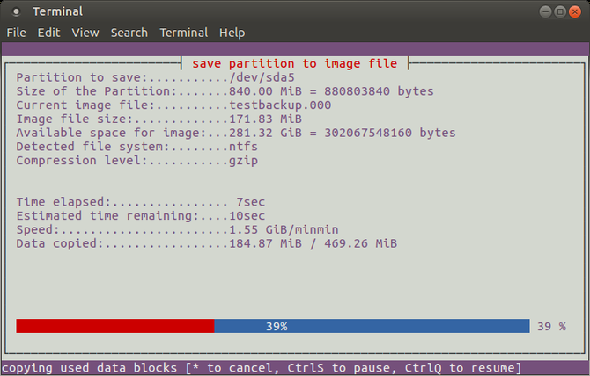
Si vous rencontrez des problèmes pour essayer de comprendre les instructions avec dd, ou préférez-vous éviter de supprimer accidentellement votre disque dur avec une faute de frappe, partimage est également disponible pour la plupart des distributions et ne comporte aucun risque "destructeur de disque"!
Cependant, partimage ne supporte pas le système de fichiers ext4, évitez donc de l'utiliser pour cloner des disques ou des partitions de ce type. Toutefois, si nécessaire, il peut être utilisé pour cloner des formats de disque Windows (FAT32 ou NTFS, bien qu’il soit expérimental), ainsi que le système de fichiers Linux ext3, plus largement utilisé, et d’autres alternatives plus anciennes.
Avant de commencer, assurez-vous que la partition que vous souhaitez cloner est démontée (avec la commande umount ). Sinon, vous devrez quitter partimage avant de poursuivre le processus. Vous pouvez sortir à tout moment avec le F6 clé.
Pour Ubuntu, installez avec:
sudo apt install partimage
Lancer depuis la ligne de commande avec:
sudo partimage
Il s'agit d'une application pilotée par la souris, qui nécessite la sélection préalable de la partition à cloner.
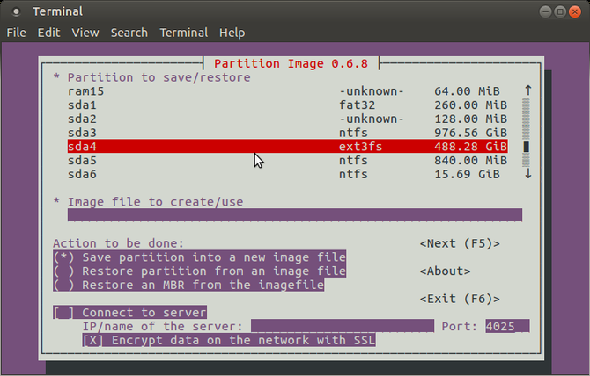
Appuyez à droite sur les touches fléchées pour passer à la section suivante, puis Fichier image à créer / utiliser et donnez-lui un nom (ou entrez le nom de fichier de l'image à restaurer).
Sélectionnez le bon Action à faire (assurez-vous que l’option choisie a un astérisque) et appuyez sur F5 procéder. Dans l'écran suivant, sélectionnez le Niveau de compression et votre préféré Options Vous avez également le choix de définir un mode de division d’image et une instruction indiquant ce qui doit se passer une fois la sauvegarde effectuée.
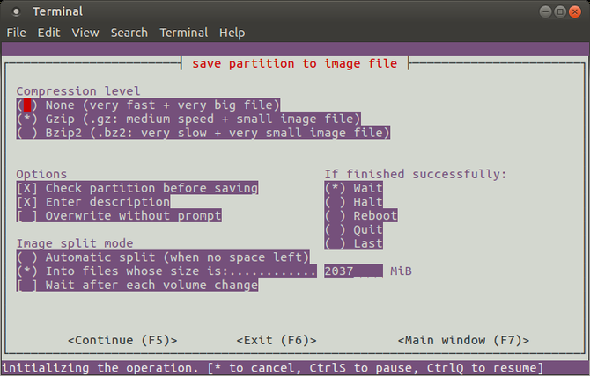
Robinet F5 pour continuer, confirmez les détails, puis appuyez sur D'accord pour commencer le processus. La vitesse de cette opération dépend de la puissance de votre ordinateur.
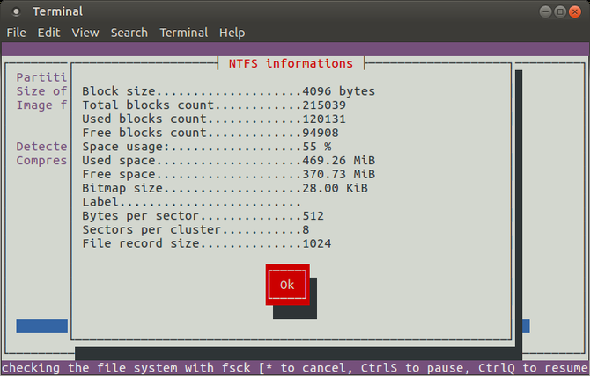
Si vous recherchez une solution de clonage de disque rapide et sale, mais sûre, pour Linux, utilisez partimage.
3. Partclone: logiciel d'imagerie et de clonage de partition
Pour une alternative plus mature à dd qui prend en charge les sauvegardes du système de fichiers ext4, partclone est simple à utiliser, mais nécessite à nouveau des commandes de texte plutôt qu'une interface à clavier ou à souris. Installer avec:
sudo apt install partclone
Et lancez avec:
partclone. [fstype]
… Où [fstype] est le type de système de fichiers de la partition que vous souhaitez cloner.
La commande suivante créera une image disque de hda1 (unité de disque dur 1, partition 1) appelée hda1.img:
partclone.ext3 -c -d -s / dev / hda1 -o hda1.img
Vous voudrez peut-être restaurer cette image, utilisez donc
partclone.extfs -r -d -s hda1.img -o / dev / hda1
Vous trouverez plus de détails sur l’utilisation sur le site site web partclone .
4. Clonez votre disque Linux avec Clonezilla
Pour une solution plus flexible, pourquoi ne pas essayer Clonezilla? Cette solution de récupération après sinistre très répandue est basée sur Partclone et conçue pour diverses tâches de clonage de disque. Tous les systèmes de fichiers attendus sont pris en charge, sous Linux, Windows et macOS (et au-delà).
Contrairement à dd et à Partclone, Clonezilla est disponible en tant qu’image ISO amorçable. Vous pouvez écrire ceci sur un DVD ou une clé USB pour cloner complètement votre disque dur Linux. Clonezilla est facile à utiliser, avec des menus contrôlés par le clavier plutôt que des commandes obscures, afin que tout le monde puisse s’y familiariser.
Bien que Clonezilla puisse être configuré en tant qu’utilitaire autonome, vous préférerez peut-être l’utiliser avec l’outil de récupération du CD de démarrage de Hiren. .
Vous pouvez également utiliser Clonezilla à titre professionnel pour créer des images de plusieurs configurations d’ordinateur avec le même système d’exploitation.
Télécharger: Clonezilla
Cloner votre disque dur Linux est facile
Si vous n’avez jamais cloné un disque dur auparavant, vous vous sentirez peut-être un peu réticent à l’idée de commencer. Cela peut être intimidant, surtout si vous êtes dans une situation désespérée avec un disque dur endommagé qui nécessite désespérément d'être cloné avant l'échec.
Alors que vous préférez peut-être simplement synchroniser vos données vitales avec le cloud , il est toujours bon de disposer d’une sauvegarde complète du disque permettant de rétablir rapidement l’éventualité d’erreurs système. N'oubliez pas d'utiliser ces outils avec précaution, car ils peuvent facilement vous faire perdre vos données par accident.




